Si es usuario de WooCommerce, seguramente estará familiarizado con el mensaje «No se encontraron opciones de envío». Desafortunadamente, no siempre explica todo y puede provocar carritos abandonados en tu tienda. Pero, si sabes cómo cambiarlo, puede resultar muy útil.
Imagine esa situación: su cliente quiere comprar en su tienda. Ha elegido los productos, está satisfecho con la elección y procede al pago. Sin embargo, resulta que en lugar de los gastos de envío recibe el No se encontraron opciones de envío mensaje. ¿Que hará el? Simplemente abandone la cesta y compre en otro lugar.
¿Cómo evitar esto? La mejor solución es depurar el envío en WooCommerce, para que todas las opciones de envío estén disponibles. La otra manera es cambie el mensaje «No se encontraron opciones de envío». Es realmente simple y te mostraré cómo hacerlo en este artículo.
Tabla de contenido
Mensaje personalizado «No se encontraron opciones de envío» en WooCommerce
Como en la mayoría de los casos, para cambiar el mensaje “No se encontraron opciones de envío”, puedes utilizar varios métodos. Te mostraré dos soluciones que en mi opinión son el mejor enfoque para este tipo de desafío.
Plugin gratuito de avisos de envío
El uso de un plugin es una solución excelente y muy conveniente. Con el plugin Avisos de envío, puede cambiar fácilmente el mensaje «No se encontraron opciones de envío» por su propio aviso personalizado. Te mostraré paso a paso cómo hacerlo.
Primero, instale y active el plugin. Avisos de envío e información sobre opciones de envío no encontradas para el plugin WooCommerce es completamente gratisasí que puedes descárgalo del repositorio de WordPress.
Con el plugin activado, vaya a la página de configuración: WooCommerce > Configuración > Envío > Avisos de envío.
Ahí tienes la lista de todos tus avisos de envío personalizados. Como puedes ver, por defecto no hay avisos. Para cambiar eso, marca el reloj Añadir aviso botón. Serás redirigido a la página de creación de nuevos avisos.
Marque la Activado casilla para activar este aviso. A continuación, complete el Título del aviso campo con el título único para una fácil identificación; se mostrará solo en la configuración del plugin. Luego, puedes seleccionar Regiones de zona, para lo cual se debe mostrar el aviso. Si desea mostrar su aviso globalmente, simplemente seleccione Todas las regiones. Y si tiene la intención de mostrar ese aviso solo para direcciones específicas, selecciónelas de la lista. La lista está tomada directamente de WooCommerce. Esta solución funcionará muy bien si se necesitan precios de envío individuales para regiones específicas. El último paso de la configuración es determinar dónde se debe mostrar el aviso en Páginas de visualización de avisos campo. Puede mostrarlo en el carrito o en la caja o incluso en ambos.
Después de la configuración, puede agregar el contenido de su aviso. Para hacer eso, use el editor visual o de texto. Puede utilizar el formato estándar de WordPress, incluida la adición de archivos multimedia. Teniendo configurado su aviso, haga clic en Guardar cambios botón. Ahora en la lista de todos los avisos deberías ver el que acabas de agregar.
Ahora, habilítelo usando el Activar/desactivar los avisos de envío personalizados casilla de verificación y Guardar cambios.
¡Y eso es! Su mensaje personalizado debería mostrarse de acuerdo con su configuración en lugar del mensaje «No se encontraron opciones de envío».
Obtenga el plugin de avisos de envío gratuito →
Código personalizado
Básicamente, todo lo que tienes que hacer es agregar un código especial en el archivo funciones.php del tema o usar un plugin adicional como Fragmentos de código. Hemos preparado el código que puedes usar en tu tienda.
¿Cómo usarlo? Simplemente cambie la siguiente parte: «Su pedido es demasiado pesado». Por favor contáctenos para obtener el costo de envío individual” e ingrese allí su No se encontraron opciones de envío mensaje. De esta manera, en lugar del mensaje predeterminado, su cliente recibirá su mensaje personalizado. En mi caso se verá así:
Ejemplos de uso
Envío de productos pesados en WooCommerce
Si vende productos que son muy pesados o de gran tamaño y tiene que determinar el envío directamente con el cliente, puede utilizar el límite de peso. Puede configurar el envío según el peso utilizando un plugin de tarifas de tabla como Envío flexible. A partir de una determinada talla, no ofrecerás envío. En lugar de eso, simplemente cambie el No se encontraron opciones de envío mensaje en WooCommerce, para que tus clientes sepan que deben contactarte directamente.
Requisitos mínimos de compra
Si requieres una cantidad mínima de pedido o cantidad de productos en tu tienda, configurando tu pedido personalizado No se encontraron opciones de envío mensaje será una gran solución para informar a sus clientes al respecto. Un mensaje con un llamado a la acción como «Se requiere un mínimo de 5 productos para recibir el envío». Añade más productos para completar tu pedido” puede impulsar tus ventas.
Envío individual de cada pedido
Si vendes productos inusuales en tu tienda, cuyo envío debe determinarse individualmente para cada pedido, lo mejor será informar a tus clientes que deben ponerse en contacto contigo directamente para completar la compra. Cambiar el mensaje «No se encontraron opciones de envío» en WooCommerce será una solución perfecta para eso. Simplemente infórmenos sobre eso y agregue alguna información de contacto, y estará listo.
Cambie el mensaje «No se encontraron opciones de envío» en WooCommerce
En este artículo te mostré cómo cambiar el No se encontraron opciones de envío mensaje en WooCommerce con algunos ejemplos. Espero que te resulte útil.

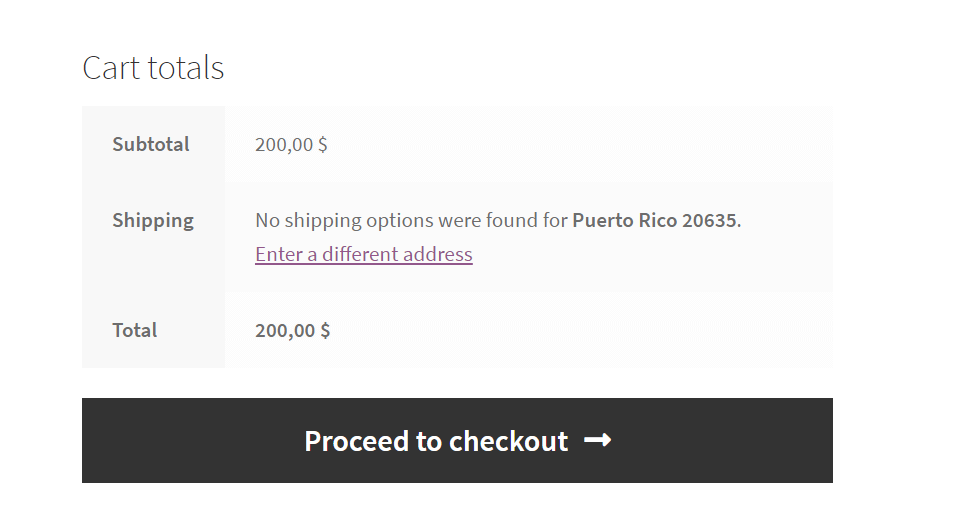
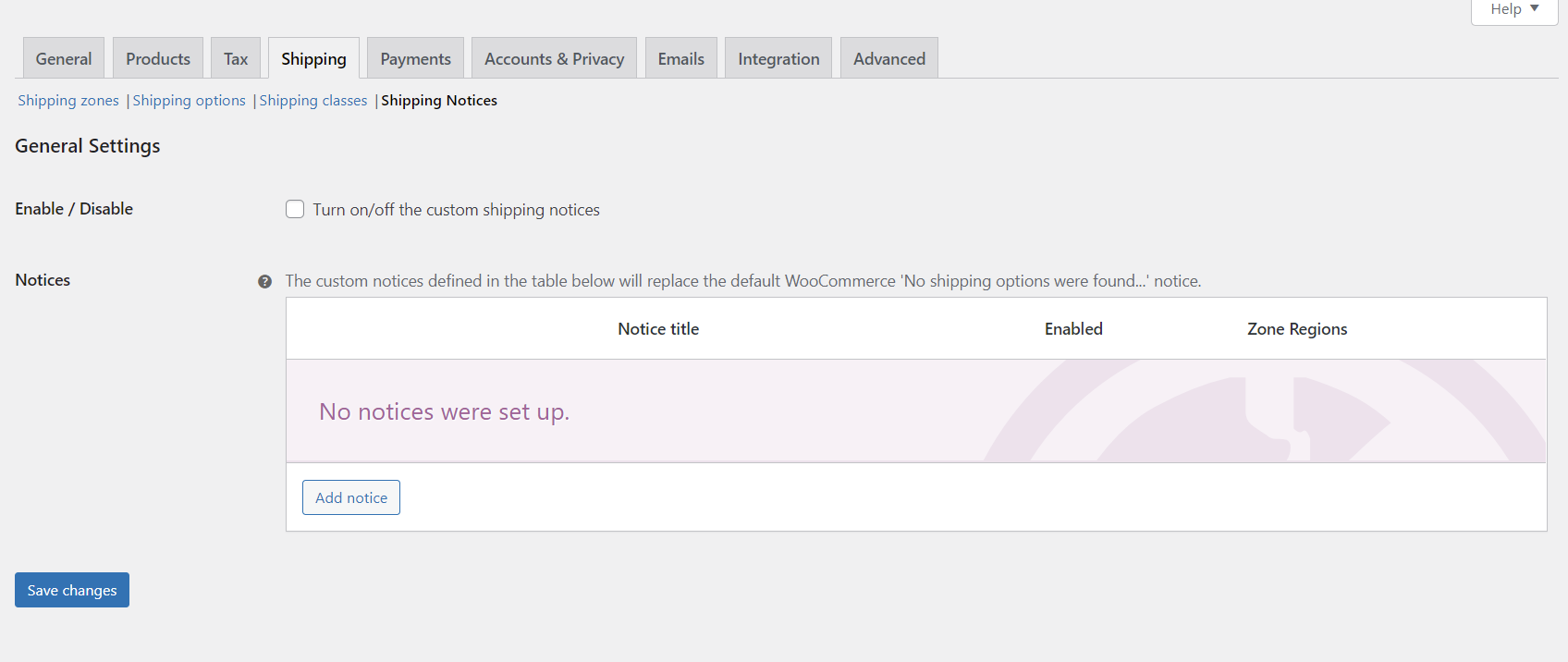
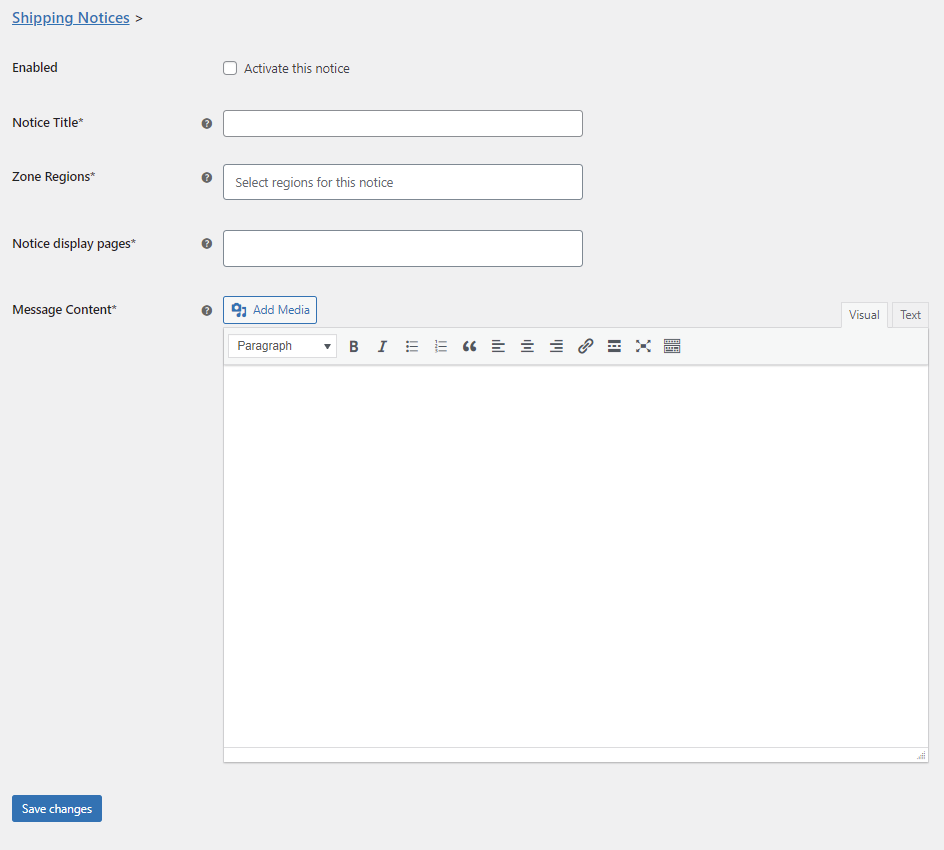
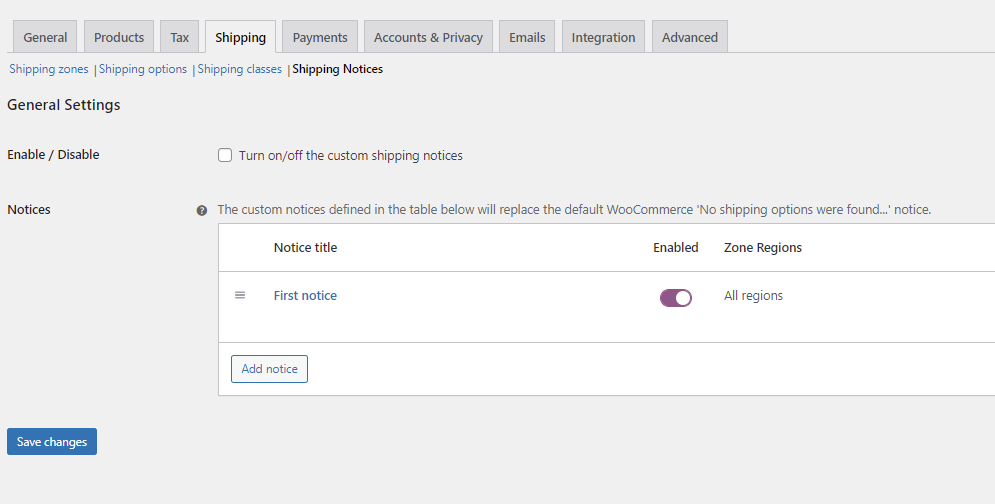
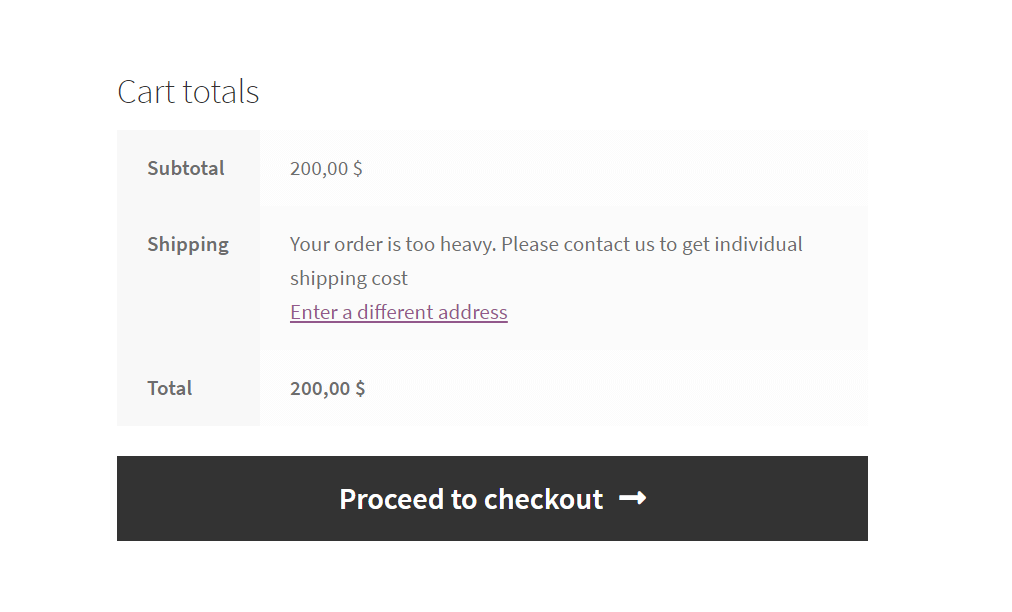


malisimo, pone el codigo que hay que usar